ID软件是一款强大的排书软件,它提供了许多实用的功能,其中最常用的就是打包命令。通过打包,我们可以将所有的素材和格式放到一个文件夹中,非常方便。下面,让我们一起来学习如何使用ID软件的打包命令。
步
ID软件是一款强大的排书软件,它提供了许多实用的功能,其中最常用的就是打包命令。通过打包,我们可以将所有的素材和格式放到一个文件夹中,非常方便。下面,让我们一起来学习如何使用ID软件的打包命令。
步骤一:插入图片和文案
在开始打包保存之前,首先在ID的画布中插入所需的图片和文案。这些素材将会被打包保存到文件夹中,确保它们都已经添加到页面中。
步骤二:点击文件并选择打包选项
接下来,点击软件顶部的"文件"选项,然后在弹出的下拉菜单中找到"打包选项"。点击该选项,进入打包设置界面。
步骤三:点击打包按钮
在打包设置界面中,找到"打包"按钮,并点击它。这将触发一个对话框,用于设置打包保存的相关参数。
步骤四:点击存储按钮
在对话框中,继续点击"存储"按钮。这将打开一个新的窗口,用于设置打包文件的存储路径。
步骤五:重命名打包文件
在存储路径窗口中,为打包的文件命名,然后点击"保存"按钮。请确保命名合理且容易识别,以便日后查找和使用。
步骤六:设置打印说明(可选)
如果你打算将打包文件发送给打印社进行印刷,可以在打印说明中填写相关信息。点击"继续"按钮,进入打印说明设置界面,填写完成后点击"确定"。
步骤七:确认并开始打包
完成以上设置后,点击"打包"按钮,确认所有选项都已经设置完毕。此时,系统将开始打包文档,并显示打包的进度条。
步骤八:打开打包文件夹
打包完成后,找到打包的文件夹,双击打开。在文件夹中,你将会看到包含了所有排书所需的字体、图片素材,以及源文件和PDF等其他格式的文件。
通过以上简单的步骤,我们可以轻松地使用ID软件的打包命令,将所有素材和格式整理并保存到一个文件夹中。这不仅方便排书过程中的管理,也有助于后续的文件共享和传递。希望这篇文章对你有所帮助!